
Wersja polska
WC031V2 - kamera internetowa wysokiej rozdzielczości 1,3 M Sweex Nightvision
• Nie narażać kamery internetowej na działanie bardzo niskich i bardzo wysokich temperatur. Nie umieszczać urządzenia w
miejscu bezpośrednio nasłonecznionym ani blisko urządzeń grzewczych.
• Nie używać urządzenia w mocno zapylonych lub wilgotnych miejscach.
• Chronić urządzenie przed uderzeniami i wstrząsami, ponieważ mogą one doprowadzić do uszkodzenia wewnętrznych układów
elektronicznych.
• Nigdy nie próbować własnoręcznie otwierać lub demontować urządzenia; takie działanie powoduje unieważnienie gwarancji.
Ważne!
Instalacja sterowników kamery nie jest wymagana. Kamera jest od razu gotowa do pracy z użyciem podstawowych funkcji i z
oprogramowaniem do czatów internetowych. Aby uzyskać dodatkowe możliwości konfiguracji, należy zainstalować dołączone
sterowniki.
1. Podłącz kamerę.
2. Włóż płytę Sweex CD-ROM do napędu CD. Otworzy się menu automatycznego uruchomienia.
3. W tym menu wybierz opcję “Drivers Windows XP and Vista”
Jeśli menu instalacji nie uruchomi się automatycznie, sterownik można również zainstalować ręcznie. W tym celu otwórz “Mój
komputer” i przejdź do X:\drivers\ (X to litera oznaczająca napęd CD-ROM). W tym folderze znajduje się plik ‘WC031V2V2_driv_
xp_vista_...’. Kliknij ten plik dwukrotnie.
Postępuj zgodnie z poleceniami na ekranie, aby zakończyć instalację.
Wyświetlanie obrazu z kamery
Obraz z kamery można wyświetlić w następujący sposób:
Poprzez menu Start przejdź do “Wszystkie programy” i wybierz “Sweex Nightvision Hi-Res Chatcam” a następnie “AMCAP”.
28
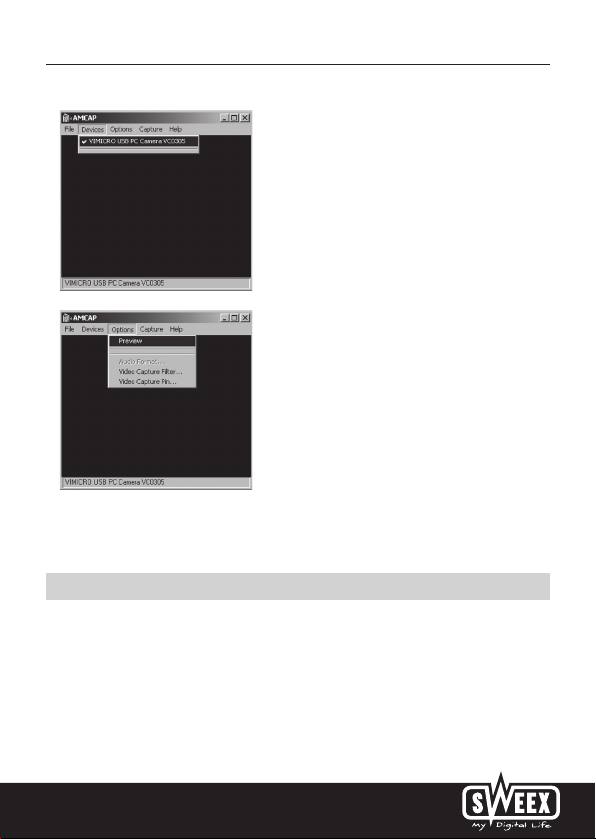
Wersja polska
W AMCAP otwórz zakładkę “Devices”. Sprawdź czy wybrana jest odpowiednia kamera: “Sweex Nightvision Hi-Res Chatcam”.
W AMCAP otwórz menu “Options”. Wybierz opcję “Preview”. Ta opcja pozwala na wyświetlenie obrazu z kamery.
Efekty, takie jak śledzenie twarzy i zoom, działają tylko do rozdzielczości 640x480. Efektów można używać w programach
zewnętrznych, np. programach do czatu.
Mikrofon
Kamera jest wyposażona w oddzielne złącze mikrofonu. Należy je podłączyć do karty dźwiękowej (“mic in”).
Ważne! Aby korzystać z zewnętrznego mikrofonu, w Windows należy go wybrać jako aktywne źródło nagrywania. Można to
sprawdzić w następujący sposób:
Przez menu Start przejdź do “Wszystkie programy”, następnie do “Akcesoria” i “Rozrywka”.
29
